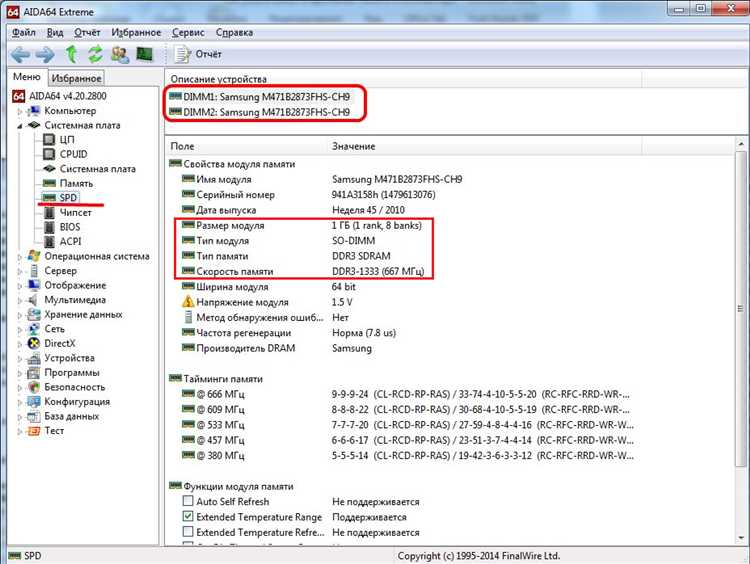
Важным аспектом работы компьютера является его память. Все приложения, файлы и данные хранятся в оперативной памяти, которая обеспечивает быстрое выполнение задач. Однако со временем, из-за некорректной работы программ или физических повреждений, память компьютера может начать давать сбои. Чтобы предотвратить потерю данных или улучшить производительность, необходимо периодически проверять работоспособность памяти.
Существует несколько способов проверки памяти на компьютере. Это может быть полезно при поиске причин зависаний, ошибок или необъяснимых сбоев. Одним из самых простых и доступных способов является использование встроенной программы Windows — «Проверка надежности компьютера». Данная программа автоматически сканирует и тестирует оперативную память на наличие ошибок.
Если вы ищете более продвинутый способ проверки памяти, вы можете воспользоваться сторонними программами, такими как Memtest86 или Prime95. Эти программы позволяют обнаруживать более сложные проблемы с памятью, выполняя различные тесты на стабильность и надежность системы. Они обладают более широким набором функций и позволяют точнее определить причину проблемы.
Как проверить память на компьютере
Существует несколько способов проверки памяти на компьютере. Одним из самых простых и распространенных методов является использование специальных программных инструментов. Например, MemTest86+ — это бесплатная программа, которая тщательно тестирует оперативную память и находит ошибки, если они есть. Программа работает на самостоятельно загружаемом диске или флеш-накопителе, поэтому для ее запуска не требуется работающая операционная система.
- Шаг 1: Загрузите MemTest86+ с официального сайта и сохраните его на флеш-накопителе или создайте загрузочный диск.
- Шаг 2: Подключите флеш-накопитель или вставьте загрузочный диск в компьютер, который вы хотите проверить.
- Шаг 3: Перезагрузите компьютер и выберите загрузку с флеш-накопителя или диска (обычно это можно сделать, нажав определенную клавишу при запуске компьютера).
- Шаг 4: MemTest86+ автоматически начнет проверку памяти. Он выполнит ряд тестов и выдаст отчет о найденных ошибках, если они имеются.
- Шаг 5: Если MemTest86+ находит ошибки в оперативной памяти, то это означает, что модуль или слот памяти, вероятно, неисправны и требуют замены.
Помимо MemTest86+, существуют и другие программы для проверки памяти, такие как Windows Memory Diagnostic, HCI MemTest и MemTest Встроенный инструмент провайдера памяти (подразумевается, что пользователь знает, что проверку проводить нужно на Windows).
Перед началом
ЦНТ Информатика предлагает проверить память на компьютере с помощью специальных программ. Это важный шаг, который поможет обнаружить и исправить возможные ошибки в работе системы. В данной статье мы расскажем, как провести проверку, чтобы гарантировать стабильную и безопасную работу компьютера.
Перед началом проверки рекомендуется сделать резервную копию всех важных данных. Во время процесса проверки может произойти сбой, поэтому иметь копию важной информации будет неразумно. Не забудьте сохранить файлы на надежный внешний носитель, чтобы иметь возможность восстановить их в случае необходимости.
Для проведения проверки памяти на компьютере существует несколько специальных программ. Они предлагают различные варианты проверки, включая сканирование на ошибки, тестирование скорости и точность доступа к памяти, а также диагностику работы модулей памяти. Они позволят выявить и исправить возможные проблемы с памятью и повысить общую производительность компьютера.
Проверка памяти на компьютере является важным этапом поддержки системы. Она позволяет выявить и устранить возможные ошибки, а также повысить общую производительность компьютера. Проводить проверку нужно регулярно, особенно когда появляются сбои в работе системы или замедление процессов. Благодаря проверке памяти можно предотвратить потерю данных и повысить надежность работы компьютера в целом.
Проверка памяти на компьютере – это простой и эффективный способ поддержания стабильной работы системы. Необходимо помнить, что даже небольшие ошибки в памяти могут привести к серьезным последствиям, поэтому рекомендуется проводить проверку регулярно. Благодаря этому вы сможете улучшить производительность компьютера и защитить свои данные от потери или повреждения.
Использование встроенной утилиты Windows
Чтобы запустить утилиту, необходимо выполнить следующие шаги:
- Откройте меню «Пуск» и найдите в нём поиск по компьютеру;
- Введите «Windows Memory Diagnostic» и выберите программу из списка результатов;
- На открывшейся странице нажмите кнопку «Тестирование сейчас» и выберите режим проверки — «Быстро» или «Расширенно». В режиме «Быстро» будет проведена базовая проверка памяти, в режиме «Расширенно» — более тщательное и длительное тестирование;
- Нажмите кнопку «Перезагрузить сейчас и проверить наличие проблем» для запуска тестирования.
После перезагрузки компьютера начнётся процесс проверки памяти. Утилита Windows Memory Diagnostic будет сканировать оперативную память и выявлять возможные ошибки. По завершении проверки компьютер автоматически перезагрузится, и вы увидите результаты тестирования.
Если результаты тестирования показывают наличие ошибок, то скорее всего проблема действительно связана с памятью компьютера. В таком случае рекомендуется обратиться к специалистам для более детальной диагностики и решения проблемы.
Проверка памяти с помощью программы Memtest86
Memtest86 является независимым программным обеспечением, которое работает до загрузки операционной системы. Это означает, что вы можете использовать его независимо от установленных на компьютере программ и настроек. Для использования Memtest86 вам понадобится загрузочный носитель, например USB-флешка или CD/DVD диск с программой.
Программа Memtest86 проверяет память на наличие ошибок путем записи и чтения данных с определенных ячеек памяти. Она проходит по всей доступной оперативной памяти и проверяет каждый бит данных, убеждаясь, что они сохраняются и находятся в правильном состоянии. Если Memtest86 обнаруживает ошибку, он сообщит вам о ней, указав адрес проблемного сектора.
Одним из преимуществ использования Memtest86 является его способность обнаруживать даже скрытые ошибки памяти, которые могут вызывать непредсказуемые сбои и проблемы при работе компьютера. Проверка памяти рекомендуется проводить при первых признаках нестабильной работы системы, таких как непредсказуемые вылеты программ, зависания или синий экран смерти (BSOD).
- Для использования Memtest86 необходимо:
- Скачать программу с официального сайта и записать ее на загрузочный носитель (USB-флешку или CD/DVD диск);
- Подключить загрузочный носитель к компьютеру и перезагрузить систему;
- Настроить BIOS компьютера на загрузку с выбранного носителя;
- Запустить Memtest86 и дождаться завершения проверки;
- Оценить результаты тестирования и принять необходимые меры в случае обнаружения ошибок.
Регулярная проверка памяти с помощью программы Memtest86 может значительно повысить стабильность работы компьютера. Это особенно важно для пользователей, занимающихся требовательными задачами, такими как игры или графический дизайн. Помните, что в случае обнаружения ошибок памяти, замена или ремонт модулей RAM могут быть необходимы для исправления проблемы.
Проверка памяти с помощью программы PassMark MemTest86
Одной из программ, которая позволяет проводить комплексную проверку памяти, является PassMark MemTest86. Эта программа предлагает надежную и точную проверку всех секций памяти на наличие ошибок. MemTest86 может работать с любым типом памяти: DDR, DDR2, DDR3, DDR4 и т.д.
Программа MemTest86 основана на самостоятельной загрузке, то есть она запускается напрямую с загрузочного носителя (флеш-драйва, CD-диска и т.д.). После загрузки MemTest86 автоматически начинает сканирование оперативной памяти и отображает результаты проверки в реальном времени.
Результаты проверки памяти представлены в виде детальных отчетов, в которых указываются общее количество ошибок, номера ошибочных адресов и описания ошибок. Это помогает определить причину возникших проблем и принять соответствующие меры для их устранения.
PassMark MemTest86 является удобным и надежным инструментом для проверки памяти на компьютере. Программа легко использовать и предоставляет подробные отчеты, что позволяет выявить и исправить ошибки в работе оперативной памяти. Проведение регулярных проверок с помощью MemTest86 поможет снизить риск сбоев и повысить стабильность работы компьютера.
Проверка памяти с помощью программы HCI MemTest
Шаг 1: Скачивание и установка HCI MemTest
Первым шагом является скачивание и установка программы HCI MemTest на ваш компьютер. Вы можете найти официальный сайт программы, где доступна последняя версия для загрузки. После завершения загрузки запустите установочный файл и следуйте инструкциям на экране для установки программы.
Шаг 2: Настройка и запуск теста памяти
После установки HCI MemTest, откройте программу и вы увидите главное окно с настройками теста памяти. Вы можете оставить стандартные настройки или настроить тест по своему усмотрению. Например, вы можете выбрать количество итераций теста или режим проверки.
После настройки теста памяти, нажмите кнопку «Старт» или «Start», чтобы начать проверку памяти. Процесс может занять некоторое время, в зависимости от объема и скорости вашей памяти. Во время теста программа будет проверять каждый бит памяти и обнаруживать ошибки, если они есть.
Шаг 3: Интерпретация результатов
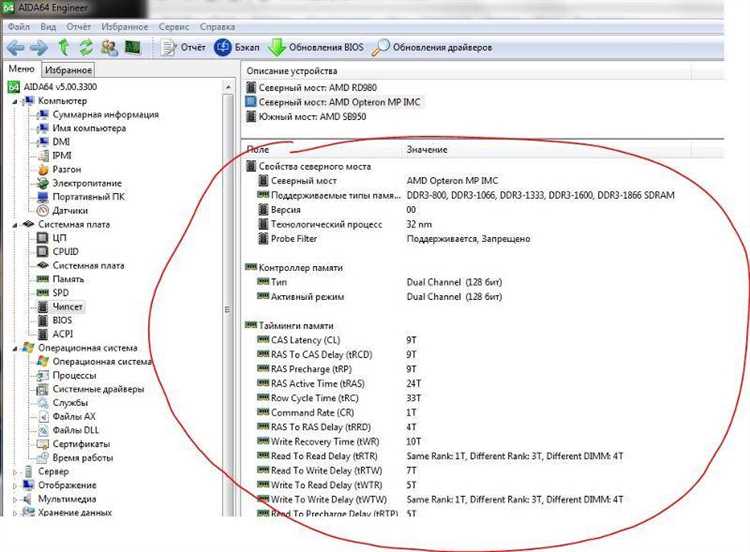
По завершении теста памяти, HCI MemTest предоставит детальный отчет о результатах проверки. Если в ходе теста были обнаружены ошибки памяти, это может указывать на проблемы с вашей оперативной памятью. В этом случае рекомендуется заменить или исправить отказывающие модули памяти.
Если же результаты теста памяти не показали ошибок, это может говорить о надежности и стабильности вашей оперативной памяти. Однако, рекомендуется несколько раз повторить тест, чтобы убедиться в отсутствии ошибок памяти.
Итог

Проверка памяти на компьютере — важный шаг для обнаружения и исправления возможных проблем с оперативной памятью. Программа HCI MemTest предоставляет простой и эффективный способ проверить память на наличие ошибок. Следуя описанным выше шагам, вы сможете проверить память на своем компьютере и принять меры для исправления обнаруженных проблем, если они есть.
